아이폰 사람 지우기 어플 사이트, 감쪽같이 지워봐

여행을 다녀왔다. 맛있는 음식도 많이 먹고, 동생과의 추억도 쌓는 기회였다. 오랜만에 휴가다 보니, 5일이 순식간에 흘러갔다. 불과 며칠 전임에도 일 년 된 것만 같고. 그리워서 사진첩을 뒤적였다. 같이 다녀온 동생이 보고 싶기도 해서. 남는 건 사진뿐이라는 생각에 막 찍은 컷 수가 많았다. 그중에서 베스트 샷도 여러 개.
하지만 안타까운 점이 있었다. 뒤에 물건이 걸리거나, 이쁜 배경이 아닐 때. 관광지다 보니, 혼자서 찍기는 어려워서인지. 대부분 피사체와 함께 찍힌 게 많았다. 어떻게 지워볼 수 없을까 고민했다. 찾아보니 하니, 사이트와 어플로 지우기가 가능하다는 거. 구글이나 스노우 앱을 구독하는 사람에게는 더더욱 쓰기 좋다는데 궁금함에 못 이겨 직접 해봤다.
구글 포토, ONE 구독하는 유저 손들어봐
갤럭시에만 있는 기능이라, 갈아탈까도 수차례 고민했다. 간혹 삼성 폰을 쓰는 친구에게 부탁하기도 했다. 그곳에는 지울 수 있는 기능이 존재해서. 하지만 아이폰 사람 지우기도 할 수 있다. 여러 가지 중에 첫 번째 소개할 앱이 있다. 구글 포토. 조건은 one를 구독하는 이라면 고민 마시길. 알려드릴 기능이 있거든.
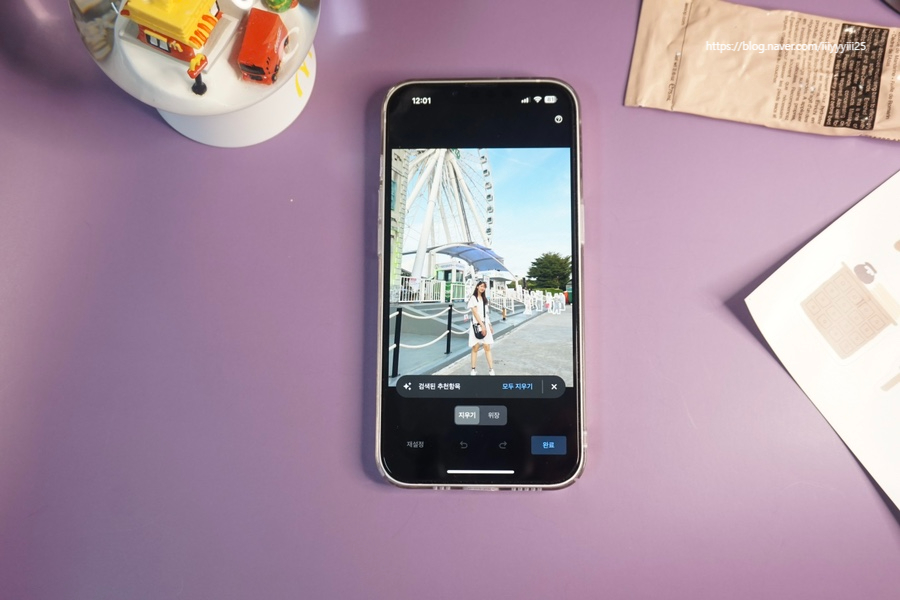


앱 설치를 한 후 불러오기로 지워야 할 걸 불러온다. 수정하기를 누르면 도구에 매직 지우개가 보인다. 그럼 방법은 간단하다. 지울 대상에 원을 그리거나 덧칠한다. 야외에서 찍었음에도 뒤에 배경이 맘에 들지 않았다. 확대해서 쓱쓱 덧칠해 줬다. 완료를 누르니 와 감쪽같이 사라졌다. 다만 너무 많은 범위를 하면, 티가 날 수도 있다.
조금씩 위치를 조정해서 하면 흔적도 없이 사라진다. 완료 후 다운로드하면 오케이. 하지만 여기서는 단점이 있다. 30일 무료 체험을 쓰거나, one를 써야 한다는 점. 이미 쓰고 있다면 문제가 없겠지만, 한번 경험해 보고 싶다면 체험 이용권을 써보는 것도 괜찮다. 해보고 나니, 저장용량 관리도 좋고 가격도 저렴하다.
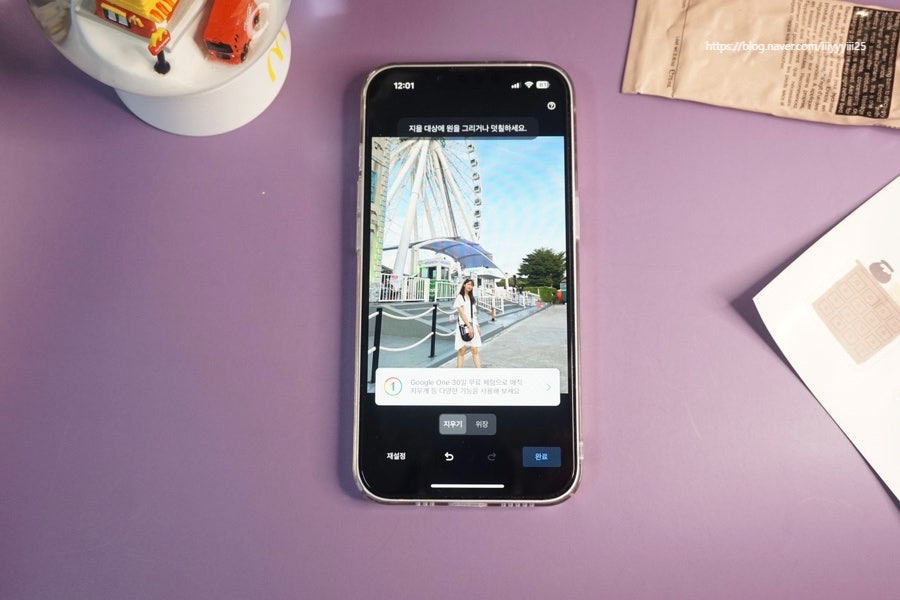
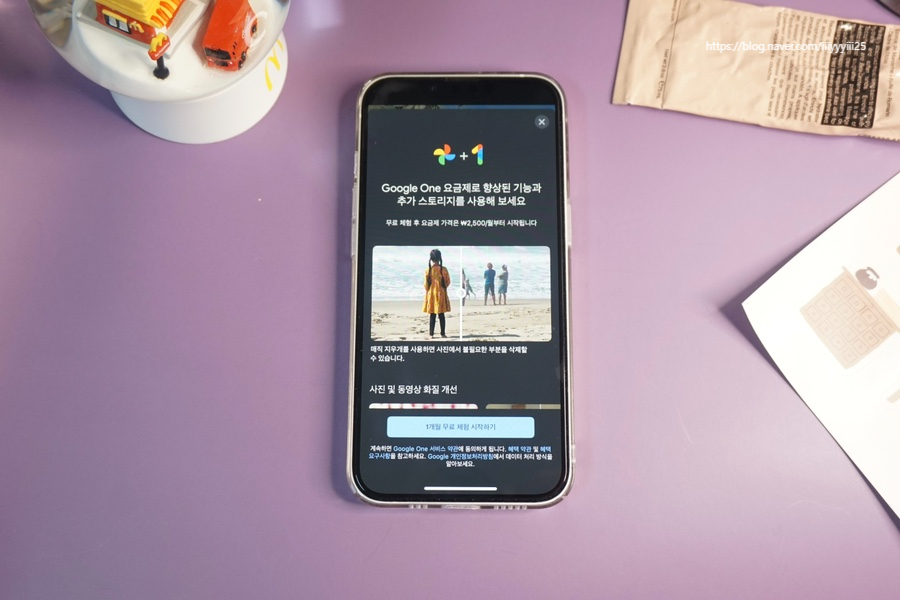
무료 체험 후에는 월 요금제 2500원에 시작할 수 있다. 불필요한 부분을 지우기에 딱 적절하다는 거. 궁금하다면 일단 까셔라. 그런 다음 직접 써보시고, 1개월을 해볼지 말지 시작해 보시면 된다. 개인적으로는 2500원에 이 정도 혜택이라면, 커피값을 아껴서 추가 스토리지를 써봐도 좋을듯싶다.
hama, 무료 사이트라 부담 없어
앞서 알려드린 방법은 구글이라는 앱을 깔아야 하는 번거로움이 있다. 그래서 많은 유저들이 알려준 곳은 바로 여기. AI 지우개인데, 사이트로 들어가서 해볼 수 있다는 점이 편하다. 따로 가입을 하지 않고, 업로드만으로 할 수 있다는 거. 유저들의 사랑을 독차지하고 있는 곳 중 하나. 사용방법을 아래에서 소개하겠다.
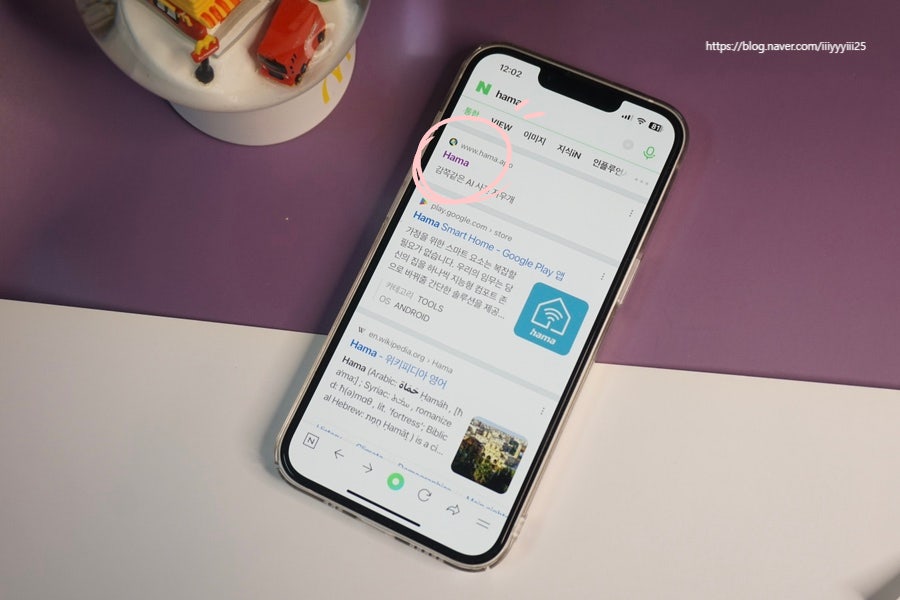
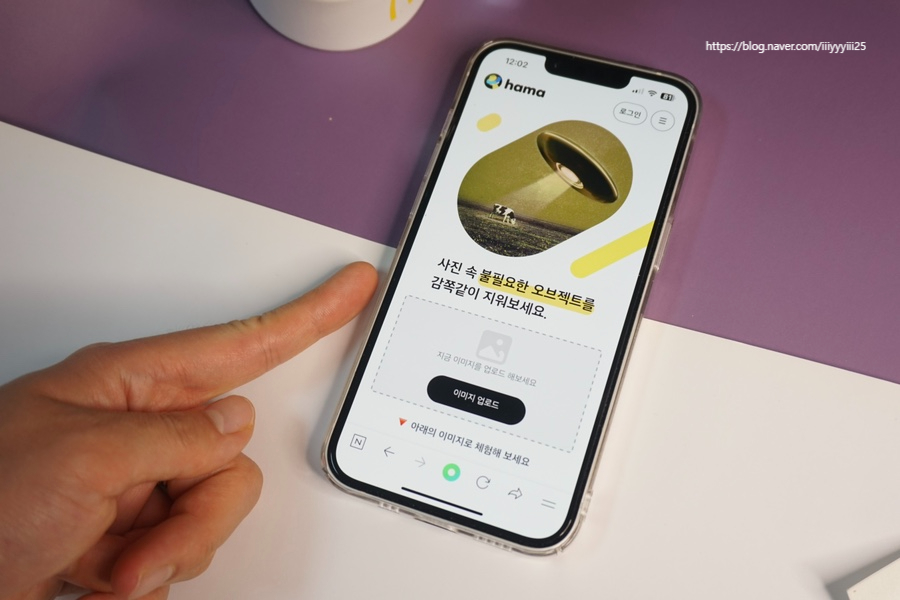
일단 검색창에 'HAMA'라고 입력한다. 그럼 맨 상단에 표시되는 게 오늘의 주인공. 접속한다. 로그인 버튼이 있긴 하지만 회원가입하지 않고도 쓸 수 있다. 불필요한 오브젝트를 지울 수 있다는데. 가운데 있는 버튼 이미지 업로드를 누른다. 그럼 팝업창이 뜰 거다. 앨범을 허용할 건지, 불러올 수 있도록 오케이 해 줘야 한다.
1장이 선택되었고, 실행 취소, 줌 이동, 브러시 단계를 거쳐서 해볼 수 있지. 예시로 태국에서 찍은 맥도날드 사진에서 뒤에 있는 걸 지워보기로 했다. 찍을 때도 거슬렸는데, 나중에 보니 시선 강탈한 현지인. 캐릭터와 나만 남을 수 있도록 시도해 보기로 했다. 줌으로 이동한 다음, 브러시로 문질러줬다.
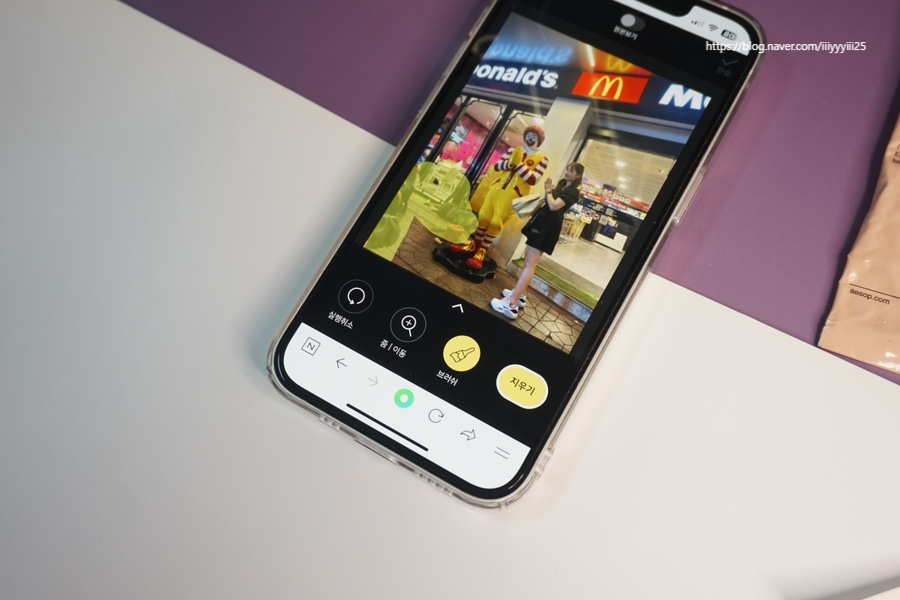

지우기를 누르면 몇 초의 시간이 지난 후. 해피밀 뒤쪽에 있는 게 순식간에 사라졌다. 다시 봐도 놀라운 거. 쓱쓱 문질러만 줬는데 티도 나지 않고 좋다. 그런 다음 공유 또는 다운로드를 할 수 있다. 친구에게 보여주기 위해 내보내기를 눌렀다. 보여주니 다들 놀라운 반응. 이제 다운로드해서 보관해놓으면 유용하게 쓸 수 있단다. 후후.
아이폰 사람 지우기 어플
스노우, 뷰티 플러스로 없애보기
다들 보정할 때 어떤 걸 쓰는지 물어봤다. 주변 이들의 반응은 이 두 가지. 최근에는 AI 증명사진이 대세라 SNOW가 비중이 컸다. 되도록이면 이쁘게 촬영하고 싶고 완성본을 아름다워져서인지 모른다. 게다가 눈, 코, 입 모두 수정해 볼 수 있는 데다, 배경도 환하게 바꿀 수 있다. 그래서인지 더 손이 많이 가는 어플 중 하나다.

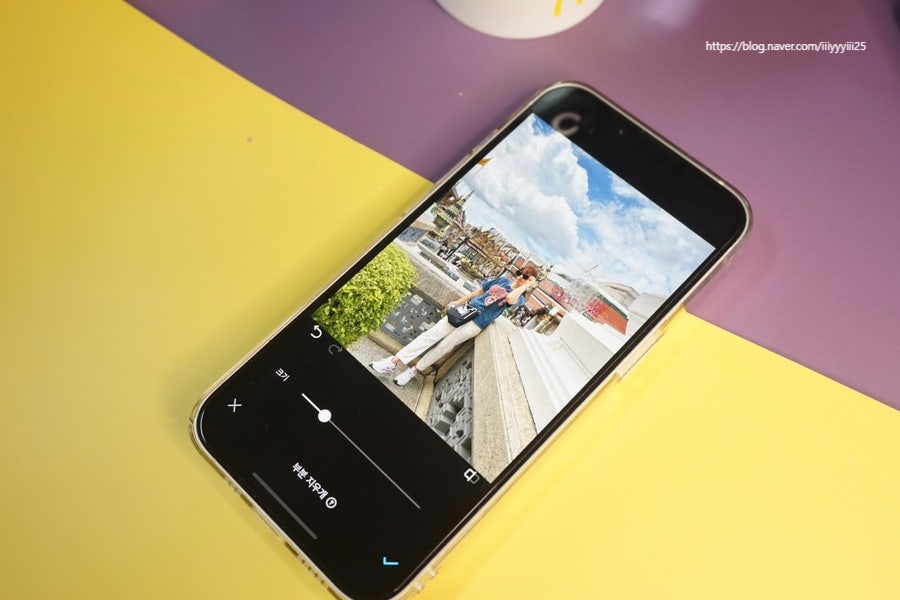
뷰티, 자르기, 필터를 바꿔봤고. 마지막으로 뒤에 있는 배경을 조금 지워보기로 했다. 부분 지우개를 클릭. 그럼 사이즈를 선택할 수가 있다. 큰 이미지라면 크기를 키워서 지워줬다. 뒤에 있는 동상을 지워봤는데, 어떤지. 새로운 느낌의 컷으로 재 탄생했다. 후후, 맘에 안 드는 오브제를 선택해서 지우기가 가능하구나.
다음번 차례는 뷰티 플러스. 여기서도 쉽다. 원하는 이미지를 불러온 다음, 리무버를 클릭한다. AI 지우기를 선택해서 제거하고 싶은 곳을 지운다. 맘에 안 든다면 복원도 쉽게 가능. 범위를 크게 잡으면 티가 날 수 있으니, 조금씩 잡아서 하는 것도 좋다. 없애고자 하는 피사체를 고른 후 문질러주면 끝. 간단하게 완료된다.
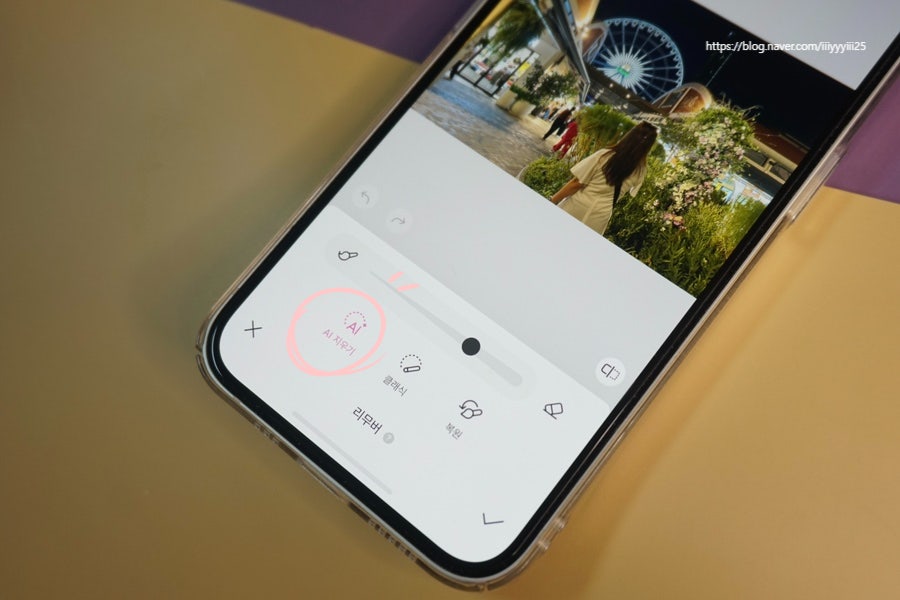
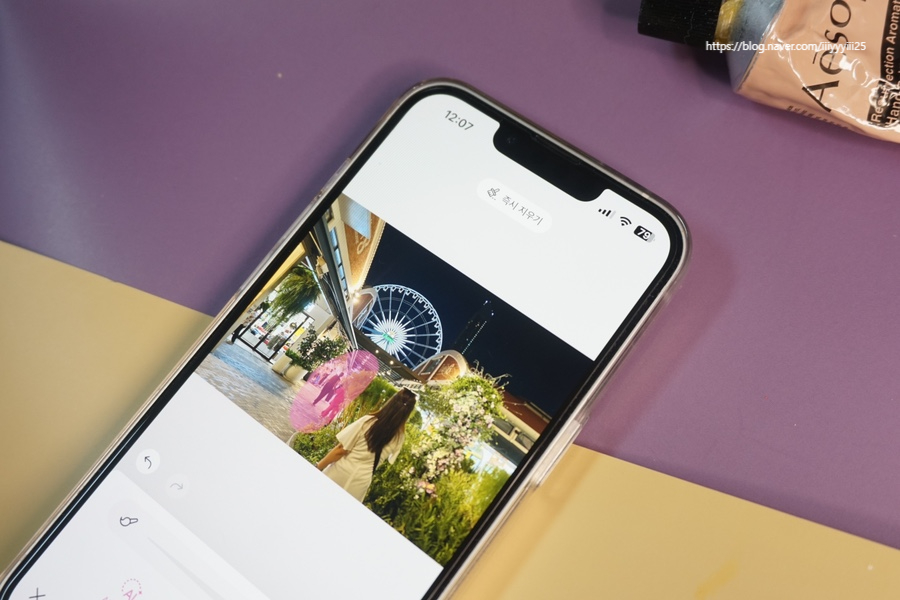
직접 해보니 개인적으로는 HAMA 사이트가 마음에 들었다. 무엇보다 비용이 들지 않는다는 거. 하지만 무료라 그런지 화질은 조금 떨어질 수 있다. 그다음 순위로는 구글, 뷰티, 스노우 순이다. 아이폰 사람 지우기는 구독 서비스를 이용해서 쓸 수 있지만, 비용이 든다는 단점이 있다. 수정을 자주 한다면 투자해 볼 만한 가치가 있기도 하지만. 자주 해외여행 가는 분들에게 유용하게 사용할 수 있다. 오로지 모델인 나조차 나오고 싶을 때 잘 쓰거든. 만약 쓰고 있는 앱이 있다면 적용해 볼 수 있다. 알려드린 방법으로 열심히 해보시길 바란다.
